안드로이드 기반의 기기인 갤럭시, LG휴대폰, 구글 픽셀, 화웨이, 샤오미와 같은 기기를 사용하다가 나도 모르게 잠금 화면 비밀번호가 기억나지 않을 때가 있진 않으셨나요? 당황스럽게도 화면 비밀번호가 생각나지 않는 경우가 종종 발생하곤 합니다.
만약 안드로이드 휴대폰을 사용하다가 화면 비밀번호가 생각나지 않아서 방법을 찾고 있었다면 이글을 꼼꼼하게 읽어 보시기 바랍니다. 이 가이드에서는 안드로이드 장치 관리자로 안드로이드 잠금 해제 하는 방법과 전문 프로그램을 활용한 방법에 대해서 알아보고, 안드로이드 기기의 잠금 화면을 해제하는 방법까지 자세하게 알려드립니다.
파트1 : Android 기기 관리자로 Android 기기 잠금 해제
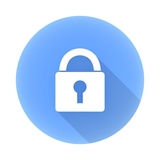
안드로이드 장치 관리자로 안드로이드 잠금 해제 하는 방법은 안드로이드 기반의 기기를 분실했거나 잠겨버린 기기를 원격으로 관리할 수 있는 구글이 제공하는 공식 서비스 입니다.
해당 기능을 통해 기기를 찾고, 잠금을 해제하며, 개인 데이터를 따로 보호할 수 있는 기능으로써 해당 서비스를 이용하기 위해서는 구글 계정과 연동을 기반으로 이용할 수 있으며 기기를 분실했을 때 위치를 추적하고 원격으로 데이터를 지우거나 잠금을 설정할 수 있는 기능입니다.
1) 안드로이드 장치 관리자로 안드로이드 잠금 해제 하는 방법
내 기기 찾기는 다양한 기기에서 접근이 가능하며, 해당 기능을 이용하기 위한 방법은 PC와 모바일이 있습니다. PC의 경우 웹 브라우저를 통해 내 기기 찾기에 접속하는 방법이며 모바일의 경우는 다른 안드로이드 기기에서 구글 내 기기 찾기 앱을 설치 및 실행 합니다.
2) 웹사이트 접속 후 계정으로 로그인 하기
잠긴 기기와 연동이 되어 있는 구글 계정으로 로그인하고 로그인 하면 연동되어 있는 기기가 자동으로 위치를 추적합니다. 로그인 이후 화면 왼쪽 상단에서 장치 잠금이 필요한 기기를 선택합니다.
잠겨 있는 기기를 선택하면 위치와 상태가 화면에 표시되는데 화면 오른쪽의 잠금 옵션을 클릭하고 새로운 비밀번호를 입력하면 기존의 잠금 화면 비밀번호가 변경 됩니다. 설정이 완료 되었다면 새로운 비밀번호를 사용하여 잠금 해제를 진행하세요. 해당 방법은 장치 관리자로 안드로이드 잠금 해제 방법으로써 기기의 잠금 해제가 필요하다면 유용한 기능입니다.
파트2 : PassFab Android Unlock로 잠금 해제인기
하지만 모든 상황에서 안드로이드 장치 관리자로 안드로이드 잠금 해제가 가능하지 않기 때문에 때로는 전문 프로그램이 필요하기도 합니다. 특히 구글 계정 정보를 분실했거나, 데이터 손실 방지 목적이거나, 복잡한 잠금 해제 문제를 해결하기 위한 방법이 필요하다면 간단하게 장치 관리자로 안드로이드 잠금 해제 방법이 아닌 전문 프로그램인 PassFab Android Unlock 을 이용하는 방법을 추천 드립니다.
해당 프로그램은 사용자 친화적인 인터페이스로 클릭 몇 번에 다양한 잠금 패턴인 비밀번호, 핀 넘버, 패턴 잠금 뿐만 아니라 생체 인식 잠금 해제까지 지원이 가능하여 다양한 잠금 문제를 해결할 수 있고 데이터 손실 없는 잠금 해제 기능을 제공한다는 점에서 안드로이드 장치 관리자와 차이점이 확연합니다. 만약 장치 관리자로 기기 잠금 해제가 불가능하다면 PassFab Android Unlock을 이용하여 편리하게 잠금 해제 해보세요.
- 컴퓨터 시스템에서 PassFab Android Unlock을 다운로드, 설치 및 엽니다.
- USB 케이블을 사용하여 안드로이드 장치를 컴퓨터에 연결하십시오. 소프트웨어 메인 메뉴에서 '화면 잠금 제거'를 선택하세요. 계속하려면 시작을 클릭하세요.
- 팝업 알림을 확인하려면 “예”를 클릭하세요. 그런 다음 소프트웨어가 안드로이드 장치 잠금 화면 해제를 시작하도록 하세요.
- 프로세스가 빠르게 완료되고 안드로이드 장치에 액세스할 수 있게 됩니다.
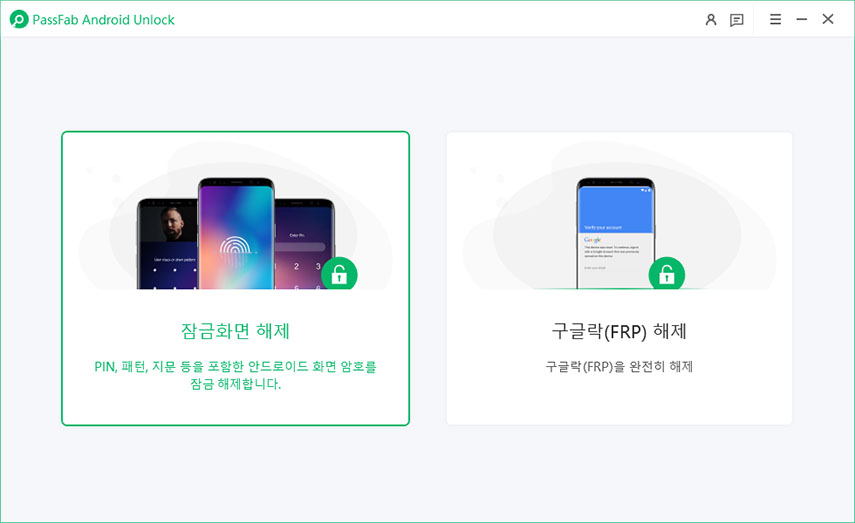


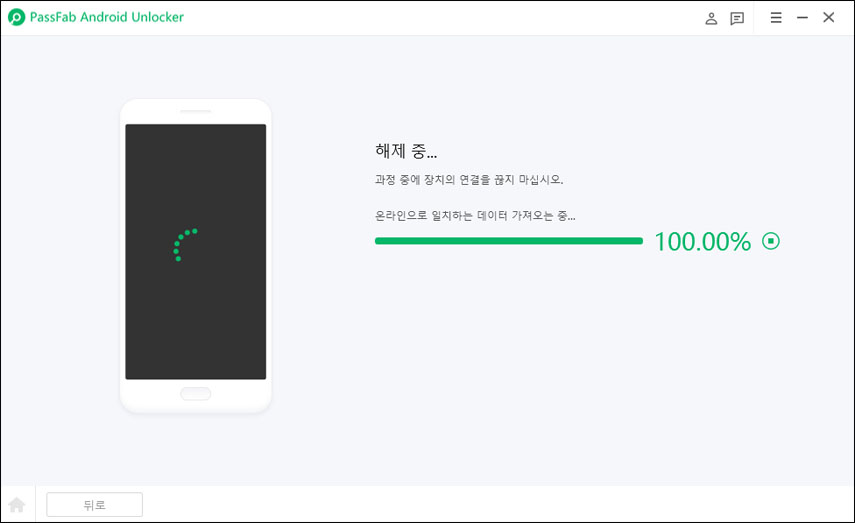

파트3 : 구글 계정으로 안드로이드 폰을 잠금 해제
안드로이드 장치 관리자가 아닌 구글 계정으로 안드로이드 폰을 잠금 해제 하는 방법을 알려드리겠습니다. 해당 방법은 기기의 잠금패턴 또는 PIN, 비밀번호와 같은 개인정보를 잊어버렸을 때 유용한 방법으로써 기기를 초기화하지 않아도 이용할 수 있는 방법입니다.
하지만 해당 기능은 일부 기기나 일부 안드로이드 버전에서만 사용할 수 있으며 구글 계정을 잃어버린 경우라면 사용이 불가능하며 제3자가 나의 구글 계정을 알고 있을 경우 해킹 위험이 있다는 점에서 최근 보안이 많이 개선된 안드로이드 버전에서는 사용이 불가능합니다.
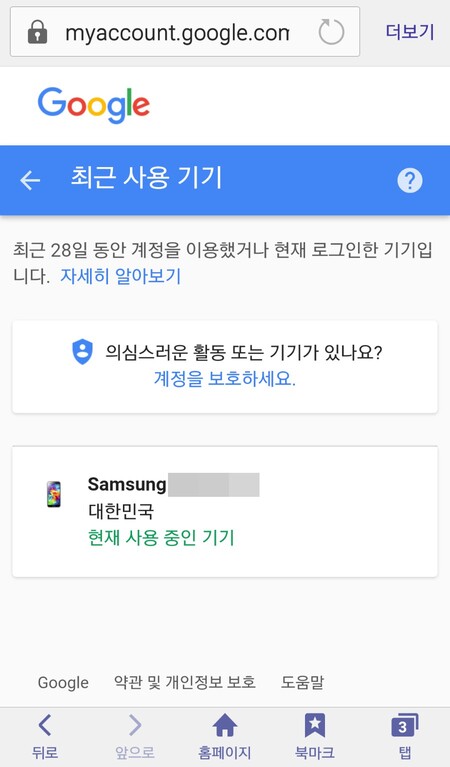
기기의 잠금 화면에서 ‘비밀번호 찾기’ 또는 ‘계정으로 잠금 해제’ 옵션을 찾습니다. 만약 이러한 기능이 없는 기기라면 구글 계정으로 잠금 해제가 불가능합니다.
또한 더 낮은 버전에서는 비밀번호를 의도적으로 계속 틀릴 경우 연동된 구글 계정으로 폰 잠금 해제가 가능하니 낮은 안드로이드 버전이라면 비밀번호를 의도적으로 연속하여 잘못 입력한 뒤 시도 하시기 바랍니다.
연동 되어있는 구글 계정 이메일 주소와 비밀번호를 입력하여 추가 인증 단계까지 완료하면 새로운 잠금 해제 방법 설정이 가능합니다.
-
해당 계정을 인증이 완료되면 기기의 잠금이 해제됩니다.
해당 방법은 제3자가 나의 계정 정보를 알고 있을 경우 기기에 무단으로 접근이 가능하기 때문에 현재는 해당 기능이 막혀 있으므로 최신 안드로이드 휴대폰이 아닌 오래된 버전을 사용하고 있는 안드로이드 기반의 휴대폰일 경우 구글 계정으로 안드로이드 폰 잠금 해제가 가능하다는 점을 유의 하시기 바랍니다.
결론
안드로이드 기반의 스마트폰을 사용하다가 잠금 화면 문제가 발생했다면, 해당 문제를 해결하기 위한 여러가지 방법이 존재 합니다. 기본적으로 구글 내 기기 찾기와 같은 기능을 이용하면 구글 계정을 통해 원격으로 잠금 해제가 가능합니다. 하지만 해당 기능을 사용할 수도 있고 사용이 불가능할 수도 있기 때문에 더욱 확실한 방법인 PassFab Android Unlock 사용을 추천 드립니다.
PassFab Android Unlock은 전문 소프트웨어로써 데이터 손실 없이 다양한 잠금 방식 해제가 가능하며 누구나 몇 번만 클릭해서 잠금 해제가 가능하니 잠금 해제가 필요하다면 이용해 보세요.
